发布时间:2023-10-13 09: 00: 00
品牌型号:戴尔
系统: Windows 11
软件版本:EDIUS
EDIUS是一款专业的视频编辑软件。它提供了丰富的视频编辑功能,包括剪辑、修剪、合并、特效、转场、音频处理等。它可以实时、无渲染地编辑高清素材,包括4K、3D、HDR等,节省了剪辑的时间和空间。本文将为大家介绍EDIUS离线素材打不开以及EDIUS如何恢复离线素材的具体操作。
一、EDIUS离线素材打不开
用户使用EDIUS编辑视频时可能会出现,用户尝试导入离线素材时,EDIUS无法读取或打开该素材这种情况。这些文件可能存储在外部硬盘或网络存储设备中。如果EDIUS无法读取或打开这些离线素材,用户将无法在EDIUS中编辑这些素材,这将影响视频编辑的进度和质量。接下来将为大家演示解决EDIUS离线素材打不开的具体操作。
1、首先,在源文件夹中寻找原因。源文件的保存位置如果在移动硬盘的话,很有可能是因为文件还未完全保存到移动硬盘而移动硬盘已经拔出导致文件损坏。
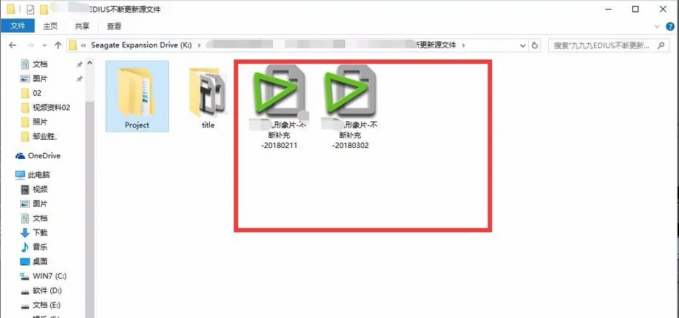
2、此时,我们可以找找同一个文件夹下,是否还有自动保存的历史文件。
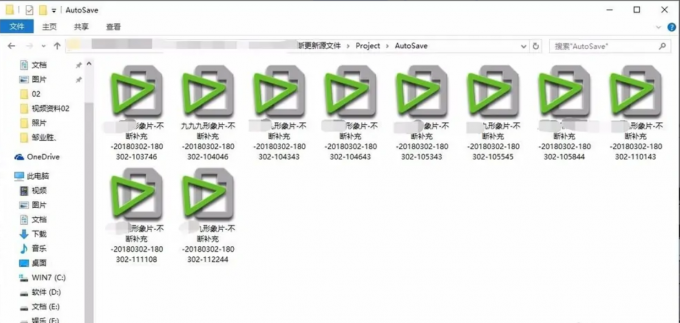
3、如果我们找到了自动保存的历史文件,我们可以在EDIUS中打开历史文件中最新的一个源文件。
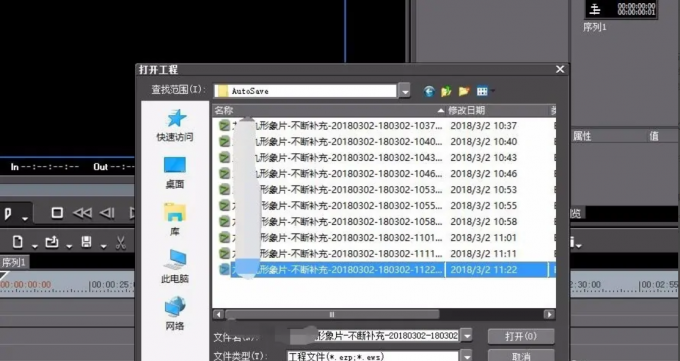
4、打开之后,会收到一条提示,告诉我们不能重新编辑这个文件。若想进行编辑需要另存为一个新文件后才可以进行编辑。

5、然后我们将文件以“另存为”的方式导出一个新文件,以防文件再次损坏。
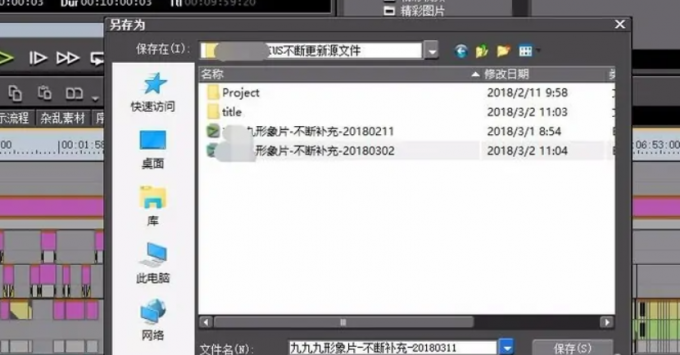
二、EDIUS如何恢复离线素材
EDIUS是一款功能十分强大的软件,但是还是有一些新手朋友对于这个软件不是非常的了解,下面将为大家介绍EDIUS中如何恢复离线素材。
1、点击软件左上角的“文件”选项,在下拉列表中点击“恢复离线素材”。

2、点击“打开素材恢复对话框”,在恢复方法下选择“重新连接”。

3、找到文件所在的文件夹,点击“确定”按钮。
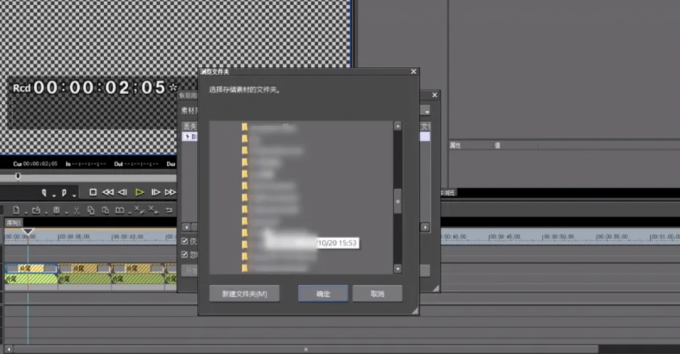
4、勾选左下角的两个选项,点击“确定”,之后再点击“关闭”即可。
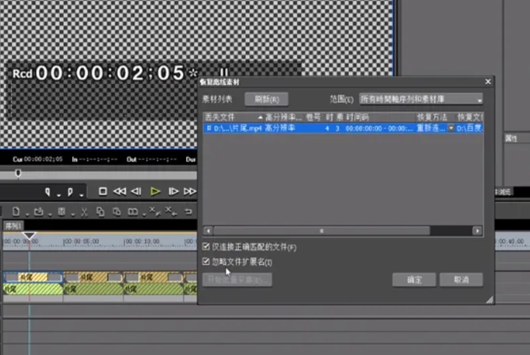
三、总结
本文为大家介绍了EDIUS离线素材打不开以及EDIUS如何恢复离线素材的具体操作。熟知EDIUS操作栏中的各种操作能够帮助我们更好、更高效的完成工作。希望本篇文章能够对你有所帮助。
署名:蒋
展开阅读全文
︾